Перед началом работы рекомендуем прочитать общие сведения об утилите клонирования диска.Если вы используете компьютер UEFI, то при запуске клонирования с загрузочного носителя обратите внимание на режим загрузки носителя в UEFI BIOS. Рекомендуется использовать режим загрузки, соответствующий типу операционной системы в резервной копии. Если резервная копия содержит систему BIOS, загрузите носитель в режиме BIOS; если систему UEFI, то убедитесь, что установлен режим UEFI.
Как клонировать диск
- Запустите Acronis True Image 2021.
- На боковой панели щелкните Сервис и выберите Клонировать диск .
- На шаге Режим клонирования выберите режим переноса.
- Автоматически — рекомендуется в большинстве случаев.
- Вручную — ручной режим предоставляет большую гибкость при передаче данных. Ручной режим используется, если необходимо изменить структуру разделов на диске. Если программа обнаружит на компьютере два диска, один из которых содержит разделы, а другой — нет, она автоматически распознает диск с разделами как исходный, а диск без разделов как целевой. В этом случае следующие шаги будут пропущены и откроется экран Сводка .
- На шаге Исходный диск выберите диск, который необходимо клонировать. Acronis True Image 2021 не поддерживает клонирование динамических дисков.
- На шаге Целевой диск выберите диск, на который будут перенесены клонированные данные. Если выбранный целевой диск содержит разделы, необходимо будет подтвердить их удаление. Обратите внимание, что фактическое уничтожение данных будет произведено только после нажатия кнопки Приступить на последнем шаге мастера. Если на одном из дисков разделы отсутствуют, программа сама определит, что данный диск является целевым, и текущий шаг будет пропущен.
- [Этот шаг доступен, только если на исходном диске установлена ОС.] На шаге Использование диска выберите, как будет использоваться клонированный диск.
- Для замены диска на этой машине будут скопированы данные системного диска, клонированный диск будет загрузочным. Используйте этот клонированный диск для замены системного диска новым на этом ПК.
- Для использования на другой машине будут скопированы данные системного диска, клонированный диск будет загрузочным. Используйте этот клонированный диск для переноса всех данных на другой ПК на загрузочном диске.
- Для использования в качестве диска данных будут скопированы данные на диске. Используйте этот клонированный диск в качестве незагрузочного диска данных.
- [Этот шаг доступен только в ручном режиме клонирования.] На шаге Метод переноса выберите способ перемещения данных.
- Один в один — для каждого раздела старого диска на новом диске будет создан раздел того же типа и размера, с той же файловой системой и меткой тома. Неиспользованное место станет нераспределенным.
- Пропорционально — место на новом диске пропорционально распределяется между переносимыми разделами старого диска.
- Вручную — пользователь самостоятельно указывает новый размер и другие параметры.
- [Этот шаг доступен только в ручном режиме клонирования.] На шаге Изменить структуру разделов можно изменить параметры разделов, которые будут созданы на целевом диске. Дополнительные сведения см. в разделе Создание разделов вручную.
- [Необязательно] На шаге Исключение файлов можно указать файлы и папки, которые не следует клонировать. Дополнительные сведения см. в разделе Исключение элементов из клонирования.
- На шаге Завершить убедитесь, что настроенные параметры соответствуют вашим целям, и нажмите кнопку Приступить .
Если операция клонирования будет по какой-то причине остановлена, потребуется заново настроить и запустить процедуру. Данные не будут потеряны, т. к. во время клонирования True Image не изменяет исходный диск и хранящиеся на нем данные.
Как создать и восстановить образ жесткого диска
По умолчанию Acronis True Image 2021 выключает компьютер после завершения процесса клонирования. Это позволит изменить расположение переключателей master/slave и извлечь один из жестких дисков.
Источник: www.acronis.com
Клонирование жёстких дисков и твердотельных накопителей в программе Acronis True Image
Привет админ, в программе Acronis True Image есть такой инструмент » Клонирование «, могу я помощью него перенести операционную систему с одного жёсткого диска на другой или перенести Windows 7, 8.1 с твердотельного накопителя на другой твердотельный накопитель SSD. И обязательно ли, чтобы два накопителя имели одинаковый размер?
Клонирование жёстких дисков и твердотельных накопителей в программе Acronis True Image

Друзья, это очень просто сделать. У меня есть два твердотельных накопителя одинакового объёма 120 ГБ, давайте клонируем операционную систему Windows 8.1 с одного SSD на другой! В результате наших действий второй твердотельный накопитель SSD станет настоящим клоном первого SSD, то есть информация на обоих твердотельных накопителях будет абсолютно одинакова и две абсолютно идентичные операционные системы находящиеся на обоих SSD будут отлично работать.
Вовсе необязателен для операции клонирования жёстких дисков или SSD в программе Acronis True Image одинаковый размер накопителей. Самое главное, чтобы информации на исходном винчестере (с которого клонируется файлы данных) было в объёме не больше чем объём самого целевого винчестера (на который клонируется информация), иначе инфа просто не поместится на целевой жёсткий диск.
Примечание : Если файлов на исходном накопителе больше, чем на целевом, тогда примените инструмент «Исключение файлов» хорошо описанном в другой нашей статье — Как клонировать в программе Acronis True Image 2015 операционную систему Windows 7, 8, 8.1 с обычного жёсткого диска на твердотельный накопитель SSD (объём накопителей разный) .
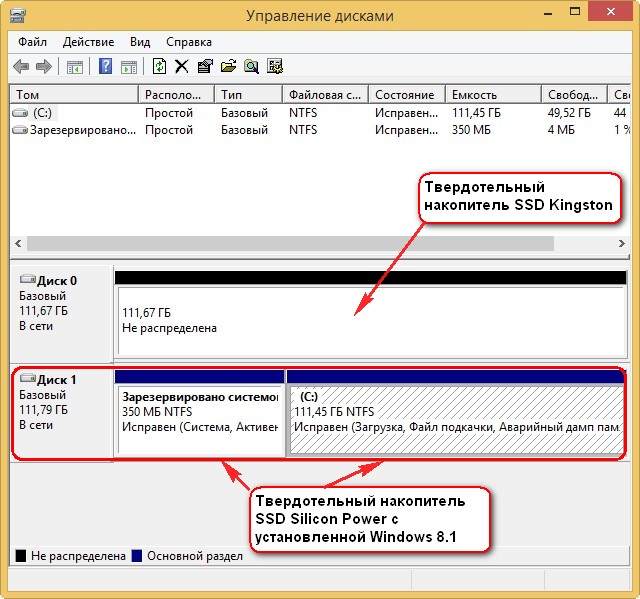
Перед клонированием зайдём в Управление дисками нашей операционной системы. Как видим в системном блоке находится два одинаковых твердотельных накопителя: Диск 0 Kingston и Диск 1 Silicon Power , оба они объёмом 120 ГБ. Клонируем Windows 8.1 с твердотельного накопителя SSD Silicon Power на SSD Kingston. Пространство твердотельного накопителя Kingston нераспределено.
Загружаемся с загрузочного диска Acronis True Image 15
Выбираем Инструменты и утилиты. Клонирование диска. 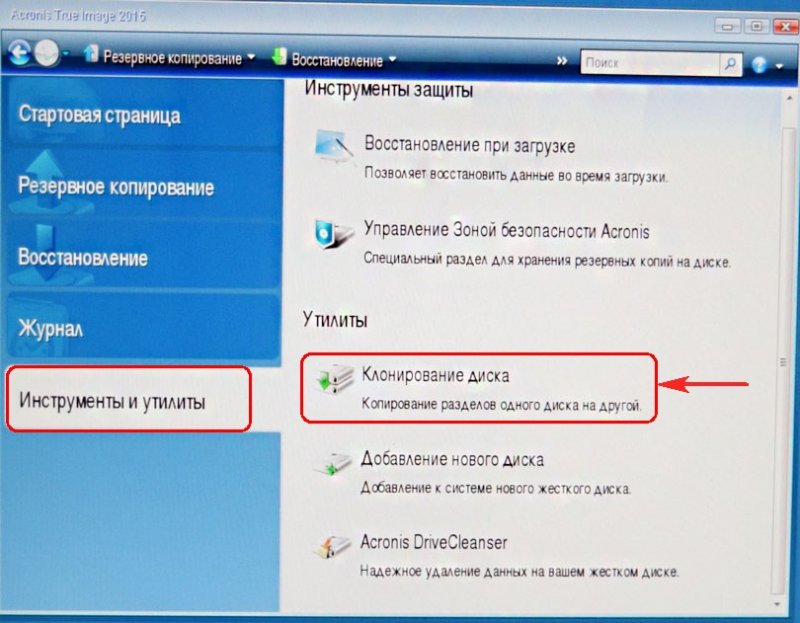 Выбираем Режим клонирования Автоматический и жмём Далее.
Выбираем Режим клонирования Автоматический и жмём Далее. 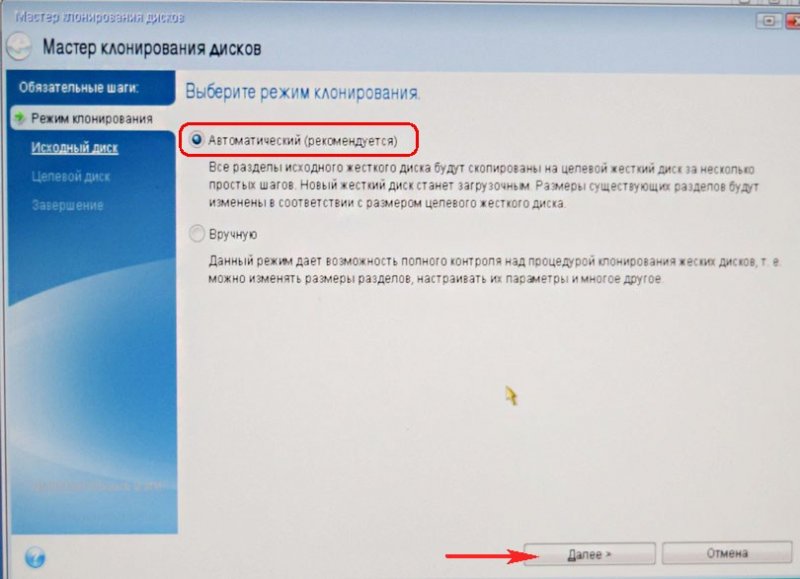
Выделяем левой мышью Исходный диск (диск, с которого нужно клонировать операционную систему Win 8.1), в нашем случае SSD Silicon Power и жмём Далее. 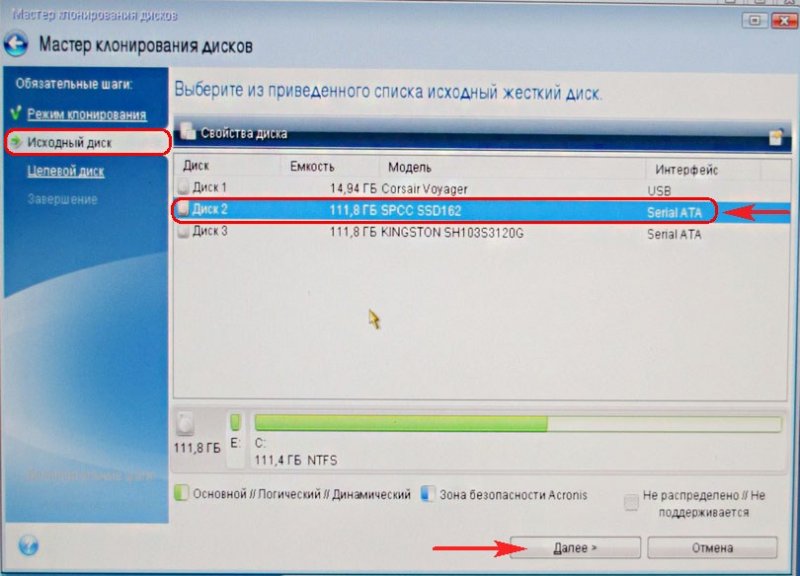
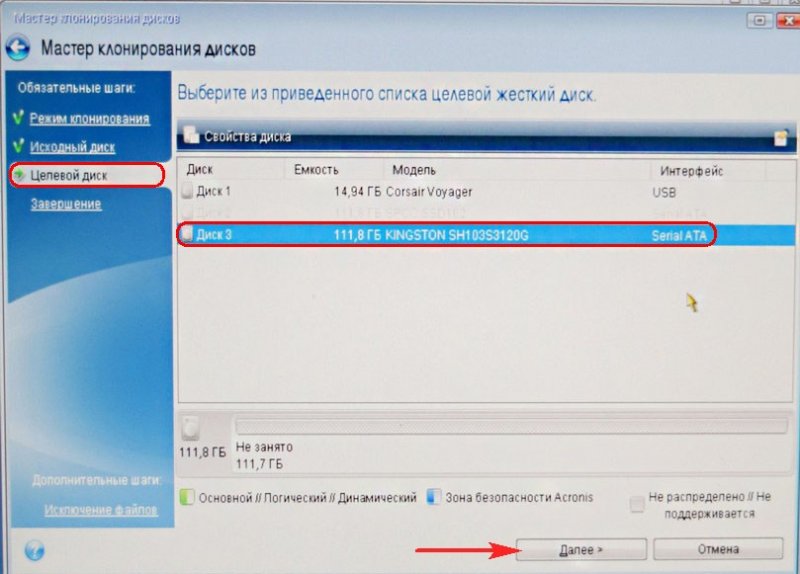 Несмотря на то, что на SSD Kingston нет никаких разделов, программа выводит предупреждение «Выбранный целевой жёсткий диск содержит разделы на которых могут храниться данные. Для подтверждения удаления всех разделов на целевом жёстком диске нажмите ОК». Жмём ОК и Далее.
Несмотря на то, что на SSD Kingston нет никаких разделов, программа выводит предупреждение «Выбранный целевой жёсткий диск содержит разделы на которых могут храниться данные. Для подтверждения удаления всех разделов на целевом жёстком диске нажмите ОК». Жмём ОК и Далее.
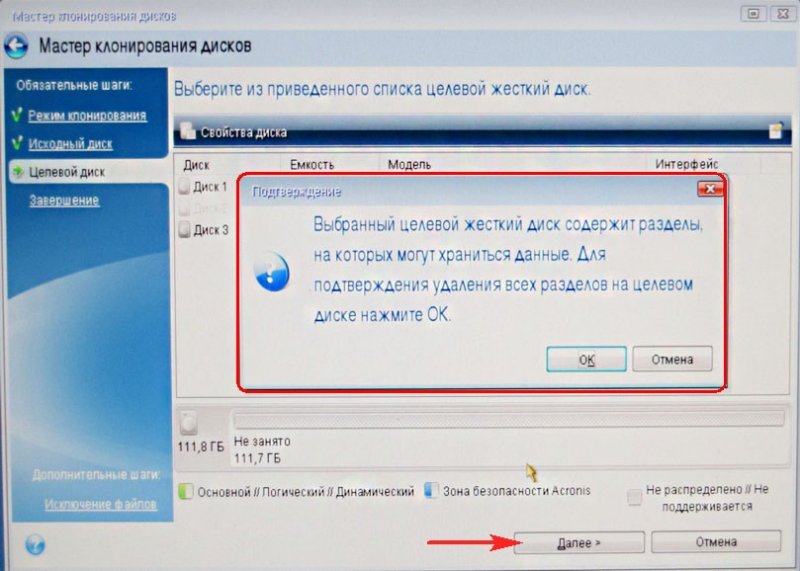
Видим состояние жёсткого диска до и после клонирования. Приступить
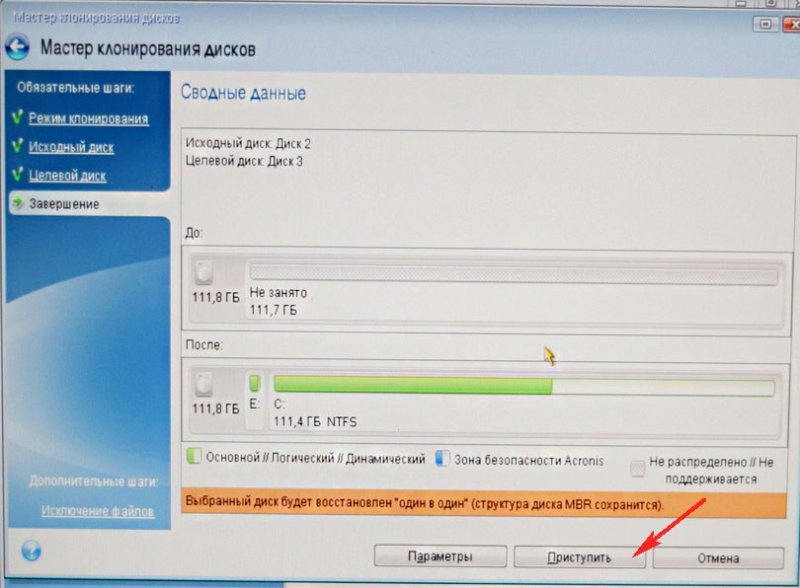 Происходит копирование раздела.
Происходит копирование раздела. 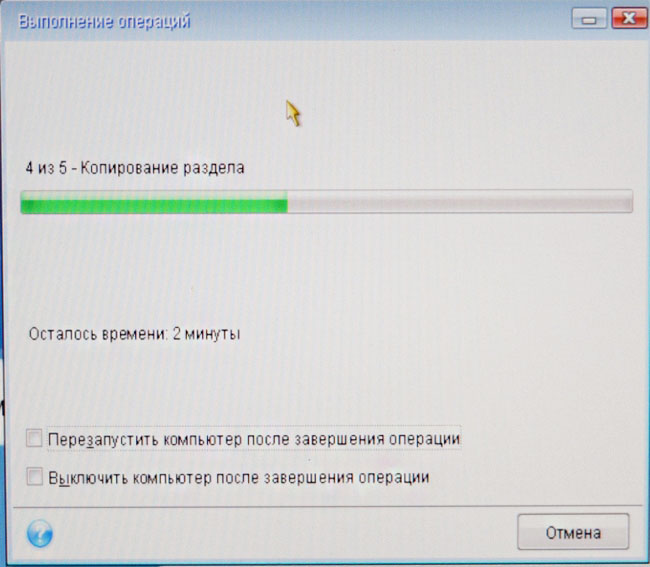 Операция «Клонирования диска» Успешно завершена. ОК
Операция «Клонирования диска» Успешно завершена. ОК 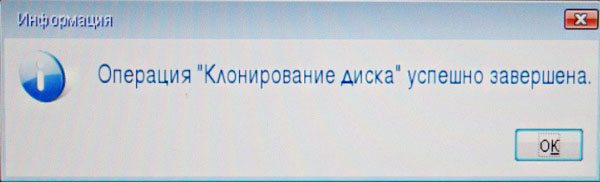 Выключаем компьютер. Отсоединяем твердотельный накопитель SSD Silicon Power, затем включаем компьютер и происходит загрузка Windows 8.1 с твердотельного накопителя SSD Kingston.
Выключаем компьютер. Отсоединяем твердотельный накопитель SSD Silicon Power, затем включаем компьютер и происходит загрузка Windows 8.1 с твердотельного накопителя SSD Kingston.
Кстати, Вы можете и не отсоединять SSD Silicon Power, а просто при включении компьютера войдите в загрузочное меню и выберите для загрузки SSD Kingston. Более подробно о том как правильно организовать работу на компьютере, если у Вас установлено несколько твердотельных накопителей SSD и на всех установлены операционные системы читайте здесь  После того, как скопированная операционная система Windows 8.1 загрузилась с твердотельного накопителя SSD Kingston идём в Управление дисками и видим результат нашей работы. В операционной системе не может быть два тома с одинаковой буквой С:, поэтому с твердотельного накопителя SSD Silicon Power слетела буква диска и нужно просто присвоить ему любую другую букву.
После того, как скопированная операционная система Windows 8.1 загрузилась с твердотельного накопителя SSD Kingston идём в Управление дисками и видим результат нашей работы. В операционной системе не может быть два тома с одинаковой буквой С:, поэтому с твердотельного накопителя SSD Silicon Power слетела буква диска и нужно просто присвоить ему любую другую букву. 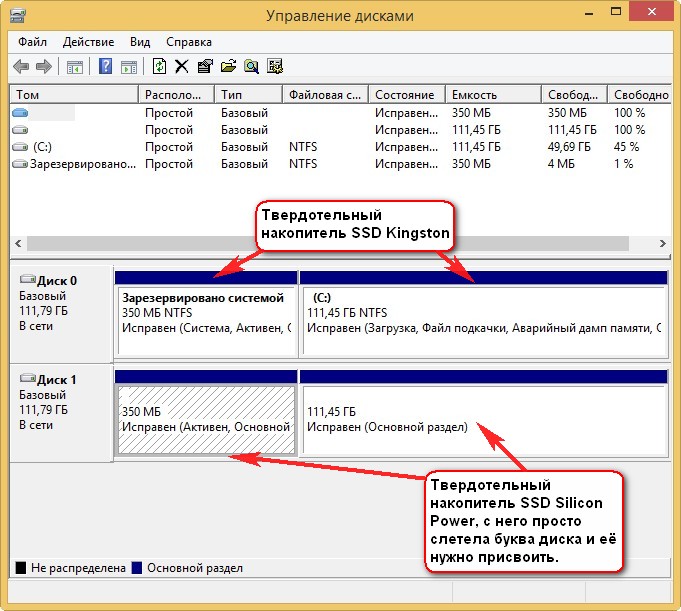
Источник: remontcompa.ru
Создание образа диска в Windows
![]()
Создание образа жесткого диска означает копирование содержимого секторов жёсткого диска (HDD, SSD) в специальный файл, называемый образом диска. Handy Backup осуществляет создание образа диска с помощью специальных плагинов Disk Image и System Recovery.
Попробовать бесплатно
Версия 8.4.6 от 25 апреля 2023. 116 MB
30-дневный полнофункциональный пробный период
Преимущества создание образа жёсткого диска в Handy Backup
Создание файла образа диска со всеми данными
Полное резервное копирование данных на флешку, внешний диск или сетевой носитель позволяет за один приём сохранить всю важную информацию с вашего компьютера. Создание образа диска также копирует все данные, хранившиеся на исходном диске.
![]()
Быстрое восстановление системы из файла образа
Предварительное создание образа диска Windows или Linux позволяет быстро восстановить аварийную систему из файла с образом системного диска, не тратя время на переустановку программ и параметров системы.
![]()
Клонирование и синхронизация образа диска
Handy Backup позволяет не только сделать образ жёсткого диска, но и организовать восстановление данных из образа HDD на произвольное количество дисков HDD или SSD, выполняя эффективное клонирование жесткого диска в нескольких экземплярах.
![]()
Рекомендуемое решение
12000 ₽ за лицензию
Handy Backup Office Expert
Для создания образа диска отдельного ПК мы рекомендуем вам приобрести Handy Backup Office Expert. Бесплатная полнофункциональная пробная версия — 30 дней!
Дополнительные возможности и функции для создания образа диска
Для эффективного и безопасного создания образа жёсткого диска Handy Backup предоставляет различные полезные инструменты, например:
- Создания образа диска с настройкой задачи по расписанию.
- Запуска задачи по событию, например, при подсоединении USB флешки.
- Управление задачами – запуск в «бесшумном» режиме, уведомления по почте и т.д.
- Запуск внешних утилит до или после задачи создания образа.
- Шифрование и сжатие копии созданного образа диска, в целях безопасности.
![]()
Создание файла образа диска с Handy Backup
Чтобы создать задачу копирования конкретного диска, например, создания образа диска Windows 7 на флешку, воспользуйтесь мастером новых задач Handy Backup. Нужный вам плагин System Recovery выбирается на Шаге 2 в группе источников данных Disk Clone.
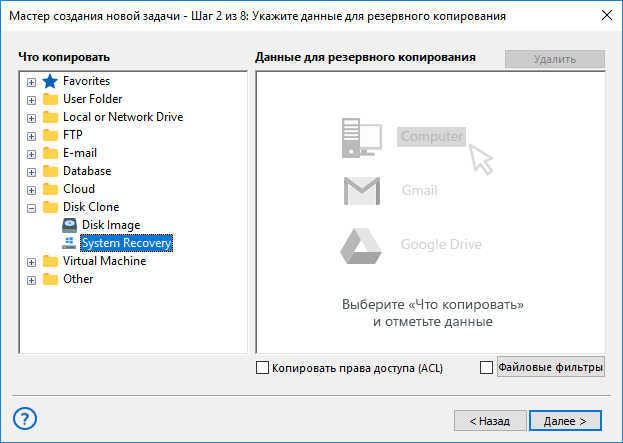
С помощью этого плагина происходит создание образа диска Linux или Windows, включая «горячий образ» текущего системного диска, с записью файла в формате VHD. Файл образа в этом формате можно восстановить, открыть или запустить на виртуальной машине.
Плагин Disk Image
В отличие от плагина System Recovery, инструмент Disk Image позволяет создание образа диска (или отдельного раздела) на логическом уровне, с записью данных в устойчивый файл образа HDD специального формата. Такой файл можно восстановить, но нельзя прочесть или изменить.
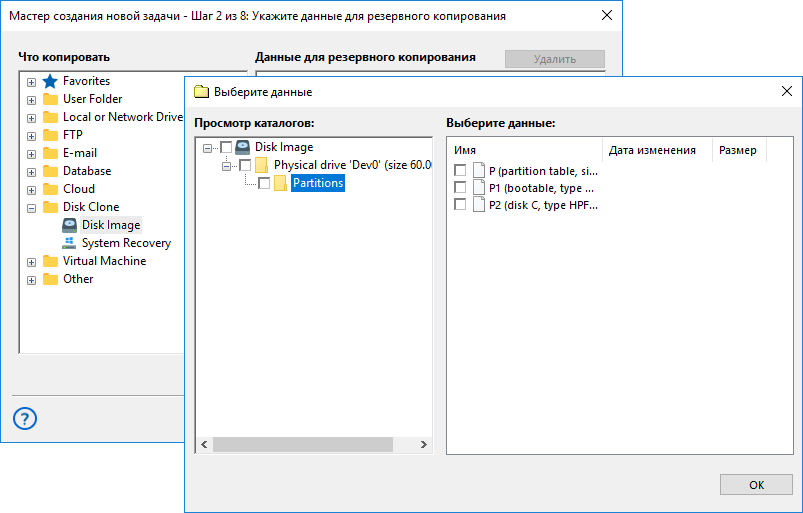
Основная область применения Disk Image для создания образа диска – копирование разделов дисков с данными, в том числе системных разделов HDD, для надёжного сохранения больших массивов структурированной информации.
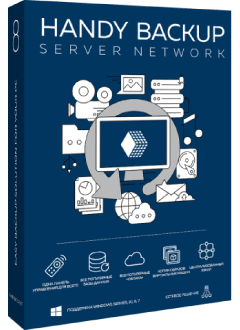
Как создать образ жёсткого диска по локальной сети
Пользователи решения Handy Backup Server Network могут создавать образы дисков не только на машине, где установлена панель управления, но и на других компьютерах в пределах локальной сети. Создание образа HDD по сети позволяет эффективно сохранять большие массивы данных.
Видео-инструкция: как создать образ жесткого диска и его восстановление
В нижеприведённом видео показано создание образа диска через плагин Disk Image и восстановление из файла образа с утилитой Disaster Recovery. Интерфейс Handy Backup показан на английском языке, но для русского языка шаги будут аналогичными. Интерфейс утилиты Disaster Recovery доступен только на английском языке!
Внимание: Данная видео-инструкция предполагает, что Handy Backup уже установлен на компьютер, а утилита Disaster Recovery — на USB диск. Если это не так, пожалуйста, скачайте и установите Handy Backup и Disaster Recovery перед началом работы, согласно видео-инструкции.
Попробовать бесплатно
Версия 8.4.6 от 25 апреля 2023. 116 MB
30-дневный полнофункциональный пробный период Попробуйте самостоятельно все возможности Handy Backup для создания образа диска, загрузив и установив 30-дневную бесплатную версию программы со всеми доступными функциями и плагинами!
- Программа для создания образов жёстких дисков
- Полное резервное копирование данных
Источник: www.handybackup.ru